MT5 ( MetaTrader 5 )設定選項中包括:
伺服器、圖表、交易、EA交易、活動、通知、郵件、FTP、社區、儲存。
各選項的設定可以透過上方工具欄中的「工具」-「設定」中進行,或者 按下"Ctrl+O"。
上一篇介紹過 MT5平台設定中選項「通知」介紹-手機上設定預警的方法
這篇文章將對「郵件」與「FTP」選項進行詳細介紹。
郵件
此項是用來發送由EA交易系統命令或觸發的預警產生的訊息。
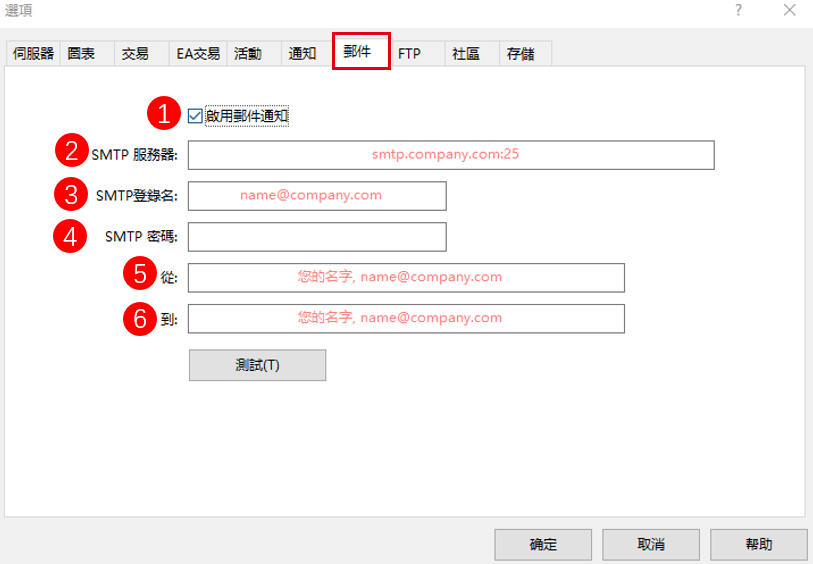
郵件
①啟用郵件通知:此項為決定是否啟用此功能的選項。如果不勾選,下方的②~⑥就無法使用。
②SMTP服務器:此項為SMTP伺服器使用的位址與埠。輸入伺服器地址用來發送email。必須符合的格式 "[伺服器地址] : [埠號]"。例如, "smtp.mail.ru:25", "smtp.gmail.com:465" 等等。
③SMTP登錄名:email信箱伺服器上的認證登錄名。通常為信箱地址。
④SMTP密碼:email信箱伺服器上的認證密碼(你的信箱密碼)。*密碼會加密處理。
⑤從:訊息通知的發送者名字。
⑥到:訊息通知的接收者名字
完成後,可以點擊“測試”來進行測試,如果確定收到訊息,可以點擊“確定”完成。如果沒有收到測試通知,則需要重新再次進行設定。
FTP
此項用於連接配置。交易平台允許自動發佈帳戶狀態與歷史的報告。透過FTP的參數的設定可以連接配置。
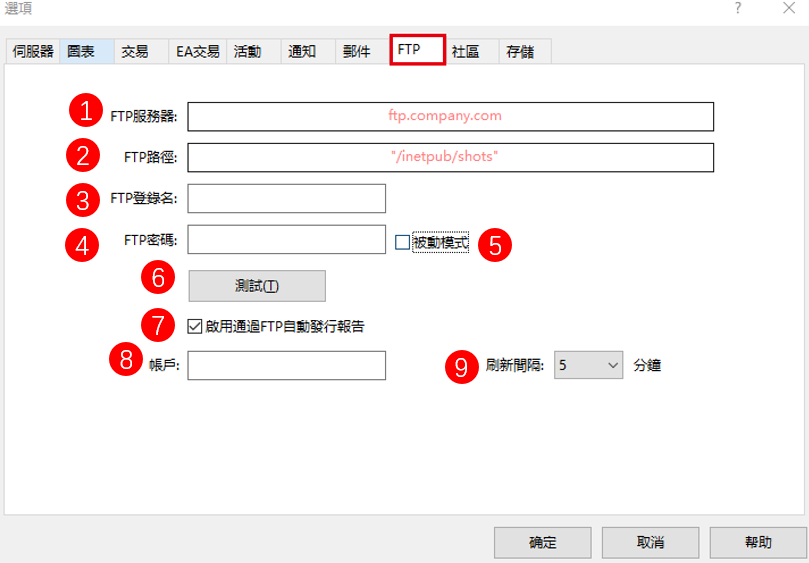
FTP
①FTP服務器:報告將被發送至FTP伺服器的地址。
②FTP路徑:FTP伺服器上儲存報告的目錄路徑。
③FTP登錄名:在FTP伺服器上認證的登入名。
④FTP密碼:FTP伺服器認證登入密碼。
⑤被動模式:主動與被動模式的選擇。選擇主動模式,交易平台會主動會接受FTP伺服器的連接,而被動模式裡,伺服器將主動接受平台的連結。
⑥測試:點擊可以發送測試報告。
⑦啟用通過FTP自動發送報告:決定是否啟用設定項目。不勾選則其他選項無法設定。
⑧帳戶:打算用於發佈報告的帳戶號。
⑨刷新間隔:發送報告至伺服器的時間間隔,按分鐘為單位。
以上就為「郵件」與「FTP」的介紹,通常情況下很少會使用到。
延伸閱讀: